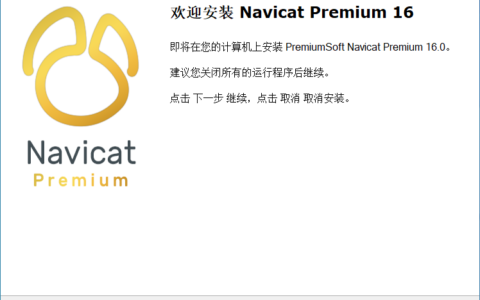重装系统必看!分区方式MBR与GUID的区别 本期更新的这篇文章对于小白们重装系统有着很重要的作用。 如果对于电脑什么都不了解,就直接开始重装系统,那么很大可能会遇到以下问题: 1、电脑找不到引导驱动,导致无法开机; 2、电脑无法识别引导盘,导致无法开机; 3、电脑无法开机。 对的,如果不了解本文,电脑有很大可能在重装系统之后无法开机。 正文开始 了解分区方式MBR与GUID的区别之前,首先要了解电脑的开机方式: 一、电脑开机方式 1、进入到Bios调整过启动项的小伙伴应该都知道启动方式有两种:UEFI和Legacy。(可能不同厂家有着不同的叫法,但一般就这两种) 
 这两种开机方式的区别在于,Legacy适合比较旧的硬件,UEFI适合较新的硬件。但关于电脑硬件新旧的界定就比较模糊,比如说第三代i5(i5-3470)就有支持两种开机引导方式(也就是Legacy和UEFI都支持)。
这两种开机方式的区别在于,Legacy适合比较旧的硬件,UEFI适合较新的硬件。但关于电脑硬件新旧的界定就比较模糊,比如说第三代i5(i5-3470)就有支持两种开机引导方式(也就是Legacy和UEFI都支持)。 
 2、UEFI和Lagacy两种开机引导方式的区别 1)UEFI作为一种比较新的开机引导方式,比Legacy(传统Bios)少了自检流程,当然开机速度相较于Legacy会更快。可以看以下的引导方式图:
2、UEFI和Lagacy两种开机引导方式的区别 1)UEFI作为一种比较新的开机引导方式,比Legacy(传统Bios)少了自检流程,当然开机速度相较于Legacy会更快。可以看以下的引导方式图: 
 2)UEFI支持2TB或以上的硬盘,而Legacy只能在2TB或以下的硬盘启动时使用。如果小哥哥使用Legacy引导方式的电脑,想要加18TB给小姐姐住,就有些许麻烦了。 3)有部分电脑仅支持UEFI引导方式,如果你使用Legacy的方式给电脑安装系统,那么恭喜你!怎么折腾电脑都无法开机。
2)UEFI支持2TB或以上的硬盘,而Legacy只能在2TB或以下的硬盘启动时使用。如果小哥哥使用Legacy引导方式的电脑,想要加18TB给小姐姐住,就有些许麻烦了。 3)有部分电脑仅支持UEFI引导方式,如果你使用Legacy的方式给电脑安装系统,那么恭喜你!怎么折腾电脑都无法开机。 
 3、如何区分电脑当前安装的系统分区方式? 1)方法一: 电脑正常开机之后,在开始菜单鼠标右键,进入【磁盘管理】
3、如何区分电脑当前安装的系统分区方式? 1)方法一: 电脑正常开机之后,在开始菜单鼠标右键,进入【磁盘管理】 
 找到系统安装位置,那一整条如果有EFI分区,且大小为500MB内,即是UEFI启动方式
找到系统安装位置,那一整条如果有EFI分区,且大小为500MB内,即是UEFI启动方式 





2024最新激活全家桶教程,稳定运行到2099年,请移步至置顶文章:https://sigusoft.com/99576.html
版权声明:本文内容由互联网用户自发贡献,该文观点仅代表作者本人。本站仅提供信息存储空间服务,不拥有所有权,不承担相关法律责任。如发现本站有涉嫌侵权/违法违规的内容, 请联系我们举报,一经查实,本站将立刻删除。 文章由激活谷谷主-小谷整理,转载请注明出处:https://sigusoft.com/62584.html